win7屏幕锁定时间怎么设置 win7如何设置电脑锁屏时间
更新时间:2023-09-14 11:45:33作者:skai
在我们的日常生活中,我们在使用win7电脑的生活,难免会因为一些事情需要离开电脑一段时间,这个时候我们可以给我们的win7电脑设置锁屏时间,让电脑更快进入锁屏状态,更好的保护我们的隐私,但是许多小伙伴都不知道怎么设置,接下来小编就带着大家一起来看看win7屏幕锁定时间怎么设置。
具体方法:
1、点击打开开始的控制面板。
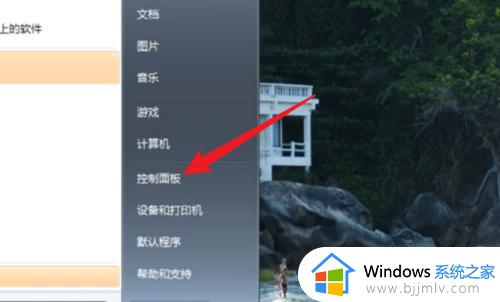
2、点击控制面板的电源选项。
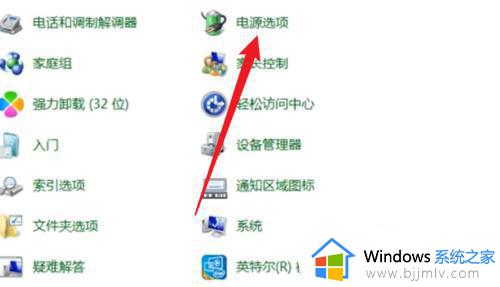
3、点击模式的更改计划设置。
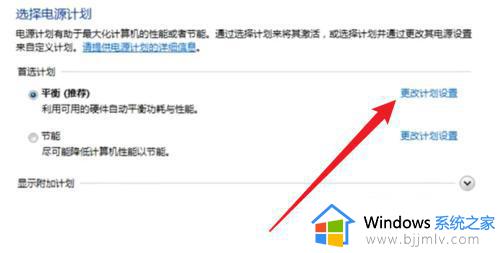
4、设置用户需要的睡眠时间。
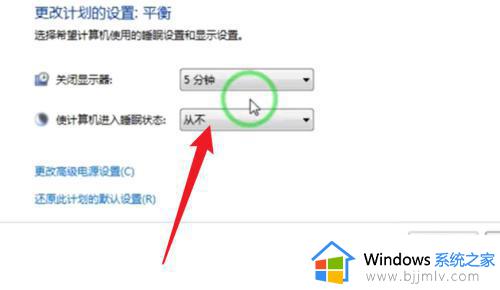
5、点击界面的保存修改按钮完成设置。
以上全部内容就是小编带给大家的win7屏幕锁定时间设置方法详细内容分享啦,小伙伴们如果你们有需要的话就快点跟着小编一起来看看,希望本文可以帮助到你。
win7屏幕锁定时间怎么设置 win7如何设置电脑锁屏时间相关教程
- win7怎么设置自动锁屏时间 win7屏幕自动锁屏时间如何设置
- win7屏幕锁屏时间怎么设置 win7如何设置屏幕锁屏时间
- windows7怎么调整屏幕锁定时间 win7设置屏幕锁屏时间步骤
- win7怎么锁屏时间设置 win7如何设定锁屏时间
- win7电脑锁屏时间设置在哪里 win7电脑锁屏时间设置方法
- win7怎么设置屏幕熄灭时间 win7怎么设置电脑锁屏时间
- win7如何调整电脑锁屏时间 win7电脑怎么设置锁屏时间
- windows7电脑锁屏时间怎么设置 windows7电脑如何设置锁屏时间
- win7电脑锁屏时间设置在哪里 win7电脑修改锁屏时间步骤
- win7电脑屏幕锁屏时间怎么设置 win7电脑锁屏时间在哪里设置
- win7系统如何设置开机问候语 win7电脑怎么设置开机问候语
- windows 7怎么升级为windows 11 win7如何升级到windows11系统
- 惠普电脑win10改win7 bios设置方法 hp电脑win10改win7怎么设置bios
- 惠普打印机win7驱动安装教程 win7惠普打印机驱动怎么安装
- 华为手机投屏到电脑win7的方法 华为手机怎么投屏到win7系统电脑上
- win7如何设置每天定时关机 win7设置每天定时关机命令方法
win7系统教程推荐
- 1 windows 7怎么升级为windows 11 win7如何升级到windows11系统
- 2 华为手机投屏到电脑win7的方法 华为手机怎么投屏到win7系统电脑上
- 3 win7如何更改文件类型 win7怎样更改文件类型
- 4 红色警戒win7黑屏怎么解决 win7红警进去黑屏的解决办法
- 5 win7如何查看剪贴板全部记录 win7怎么看剪贴板历史记录
- 6 win7开机蓝屏0x0000005a怎么办 win7蓝屏0x000000a5的解决方法
- 7 win7 msvcr110.dll丢失的解决方法 win7 msvcr110.dll丢失怎样修复
- 8 0x000003e3解决共享打印机win7的步骤 win7打印机共享错误0x000003e如何解决
- 9 win7没网如何安装网卡驱动 win7没有网络怎么安装网卡驱动
- 10 电脑怎么设置自动保存文件win7 win7电脑设置自动保存文档的方法
win7系统推荐
- 1 雨林木风ghost win7 64位优化稳定版下载v2024.07
- 2 惠普笔记本ghost win7 64位最新纯净版下载v2024.07
- 3 深度技术ghost win7 32位稳定精简版下载v2024.07
- 4 深度技术ghost win7 64位装机纯净版下载v2024.07
- 5 电脑公司ghost win7 64位中文专业版下载v2024.07
- 6 大地系统ghost win7 32位全新快速安装版下载v2024.07
- 7 电脑公司ghost win7 64位全新旗舰版下载v2024.07
- 8 雨林木风ghost win7 64位官网专业版下载v2024.06
- 9 深度技术ghost win7 32位万能纯净版下载v2024.06
- 10 联想笔记本ghost win7 32位永久免激活版下载v2024.06